De teamplanner en de kalender in MS Project stellen je in staat om je taken en middelen nauwkeurig en efficiënt te plannen. Met behulp van deze tools kun je het overzicht houden over projecten, taken toewijzen en knelpunten vroegtijdig identificeren. In deze handleiding leer je stap voor stap hoe je de teamplanner en kalender effectief kunt gebruiken. Laten we meteen aan de slag gaan en de toepassing van deze twee belangrijke functies verkennen.
Belangrijkste inzichten
- De teamplanner biedt een overzicht van middelen en toegewezen taken.
- De kalender biedt een maand- en weekoverzicht van geplande werkzaamheden.
- Een zorgvuldige planning en eventuele aanpassingen van de koppelingen zijn essentieel voor een soepel verloop.
Stapsgewijze handleiding
Toegang tot de teamplanner
Om de teamplanner in MS Project te gebruiken, ga je naar het taakoverzicht en schakel je over naar het tabblad "Teamplanner". Hier zie je de namen van de middelen die in je project zijn ingepland. In ons voorbeeld zijn dat Müller, Schulz en Heinz. Zo krijg je onmiddellijk een overzicht van welke taken zijn toegewezen en of ze al zijn voltooid.
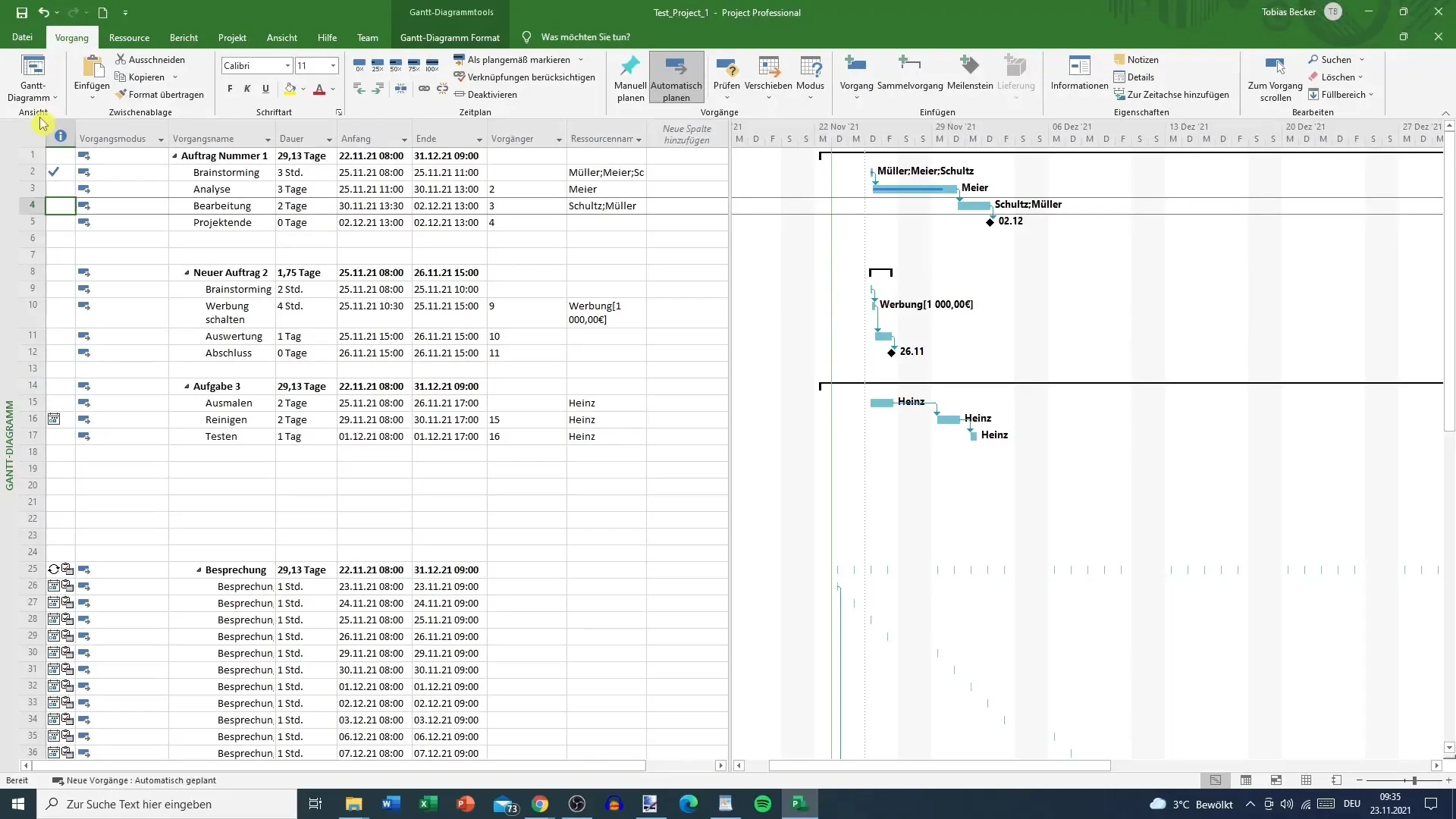
Daarnaast kun je zien wanneer de verschillende taken moeten worden afgerond en in welk stadium ze zich bevinden. Onder de namen van de middelen kun je ook zien welke taken nog niet zijn toegewezen. Vaak gaat het hierbij om vergaderingen of andere geplande activiteiten die momenteel niet aan een persoon zijn toegewezen.
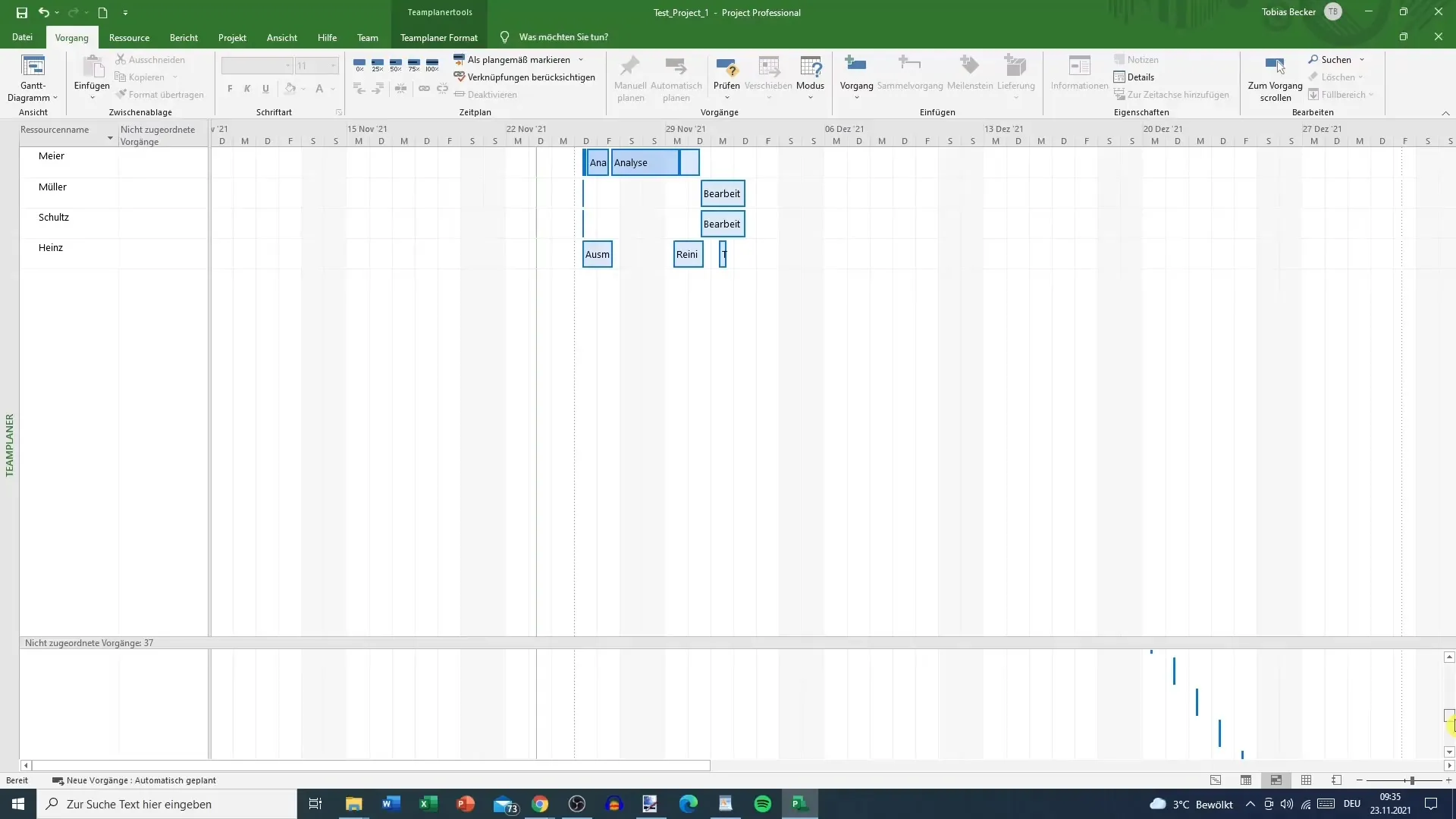
Verplaatsen van taken
Een van de handige functies in de teamplanner is de mogelijkheid om taken te verplaatsen die nog niet zijn gestart. Als je bijvoorbeeld ziet dat Heinz overbelast is met zijn huidige taak, kun je besluiten om een nog niet gestarte taak zoals "Schoonmaken" naar een later tijdstip te verplaatsen of deze misschien zelfs toe te wijzen aan een ander teamlid, zoals Müller.
Het is hierbij belangrijk dat je mogelijke bestaande taakkoppelingen in het Gantt-diagram aanpast. Anders kunnen je wijzigingen in de teamplanner niet correct worden doorgevoerd. Als je een koppeling tussen twee taken wilt verwijderen, moet je dit in het Gantt-diagram doen om ervoor te zorgen dat alles soepel blijft verlopen.
Gebruik van de kalender
Om de kalender in MS Project te gebruiken, kun je deze ook selecteren via het menu. De kalender biedt een vergelijkbaar overzicht als de teamplanner, zij het zonder de specifieke middelen. Hier kun je de werkzaamheden in een maandoverzicht zien en indien nodig filteren op weken of aangepaste tijdsperiodes.
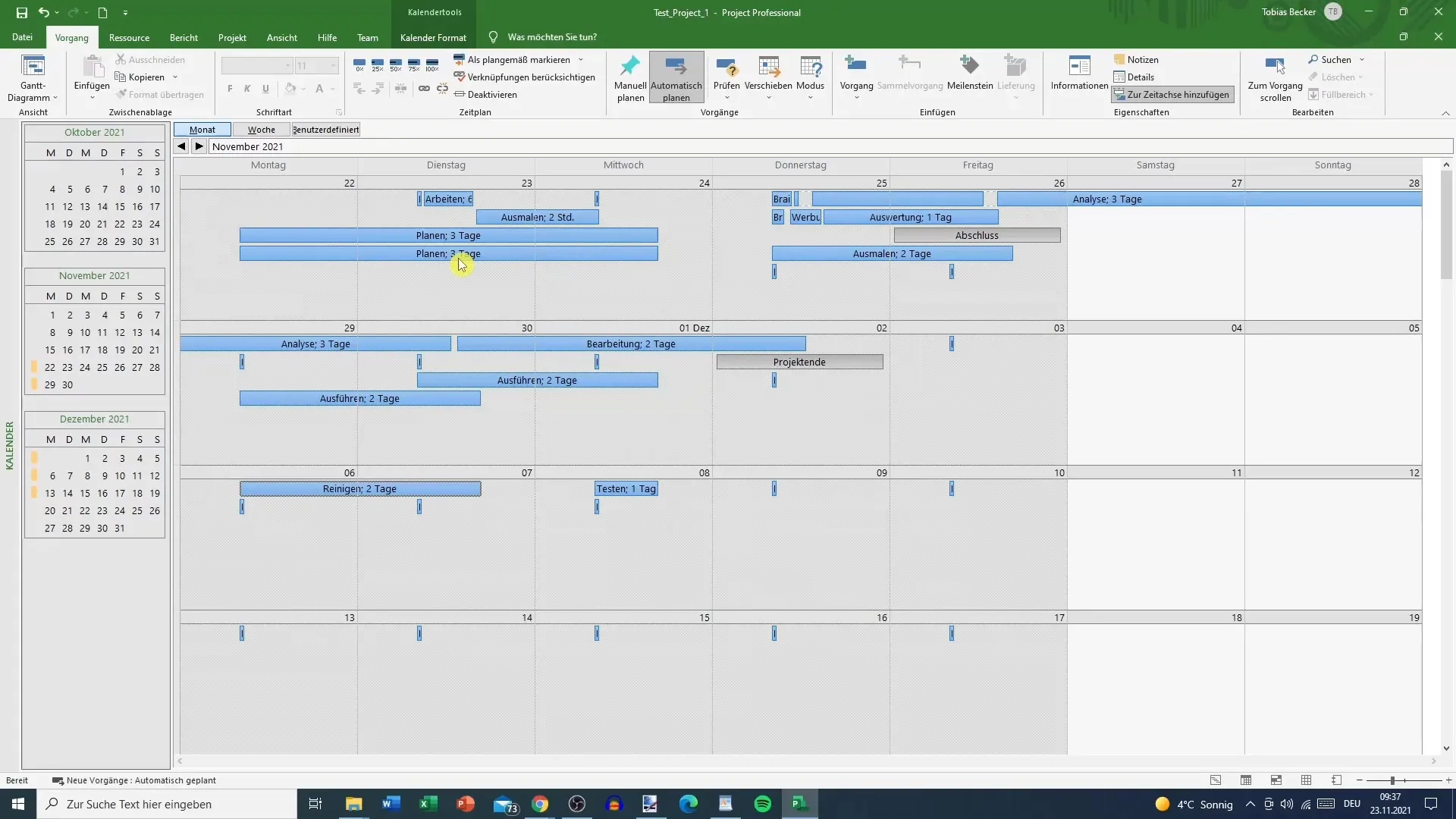
Zo krijg je een goed overzicht van alle aankomende taken, zonder dat middelen op de voorgrond staan. Als je wilt, kun je de weergave beperken tot een specifieke week om de aankomende werkzaamheden gedetailleerd te bekijken.
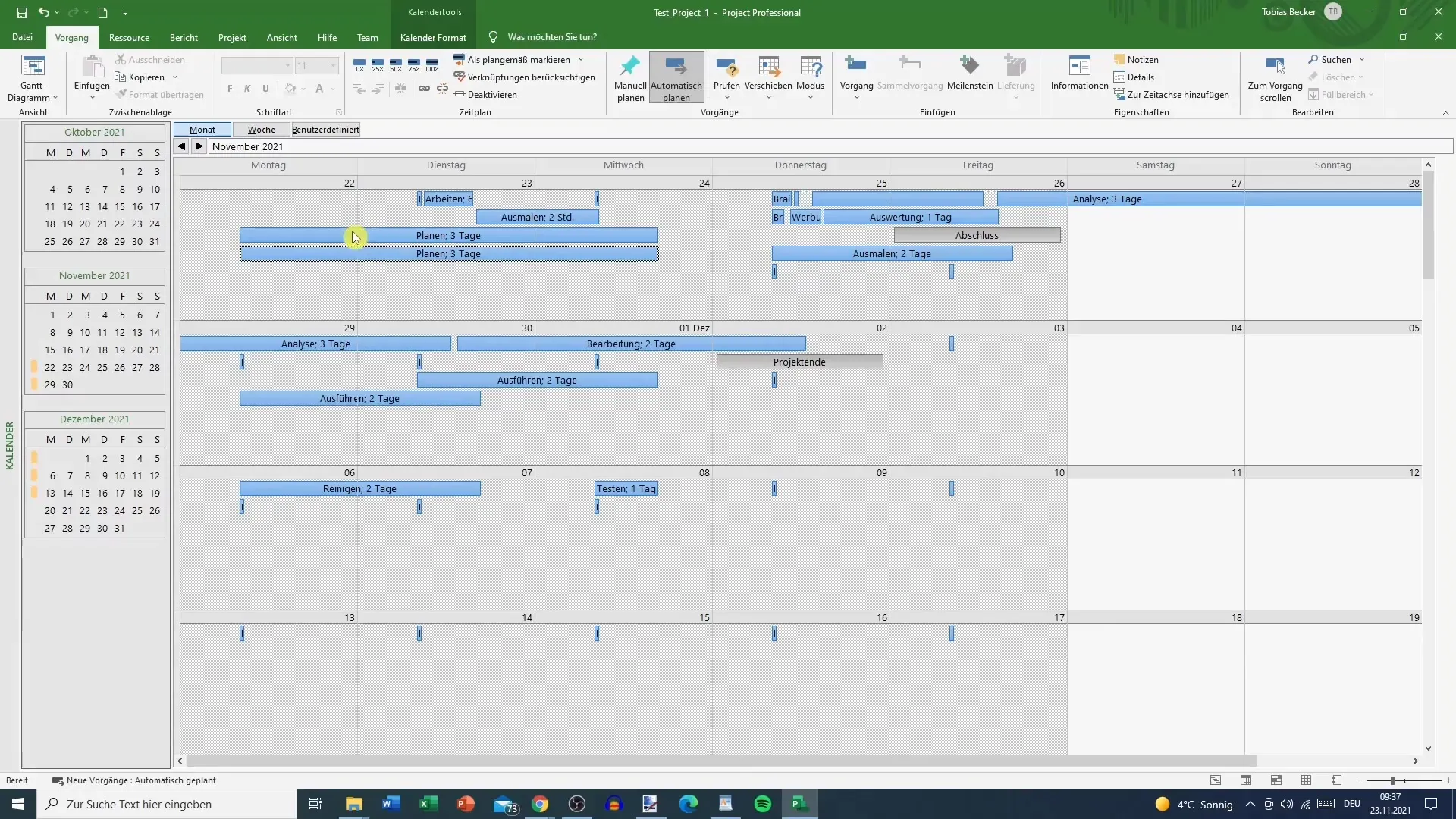
In de kalender heb je echter geen mogelijkheid om wijzigingen direct door te voeren. Het dient voornamelijk ter controle en planning. Je kunt het ontwerp aanpassen en de hoogte van de weekweergave wijzigen, maar de werkwijze blijft hetzelfde.
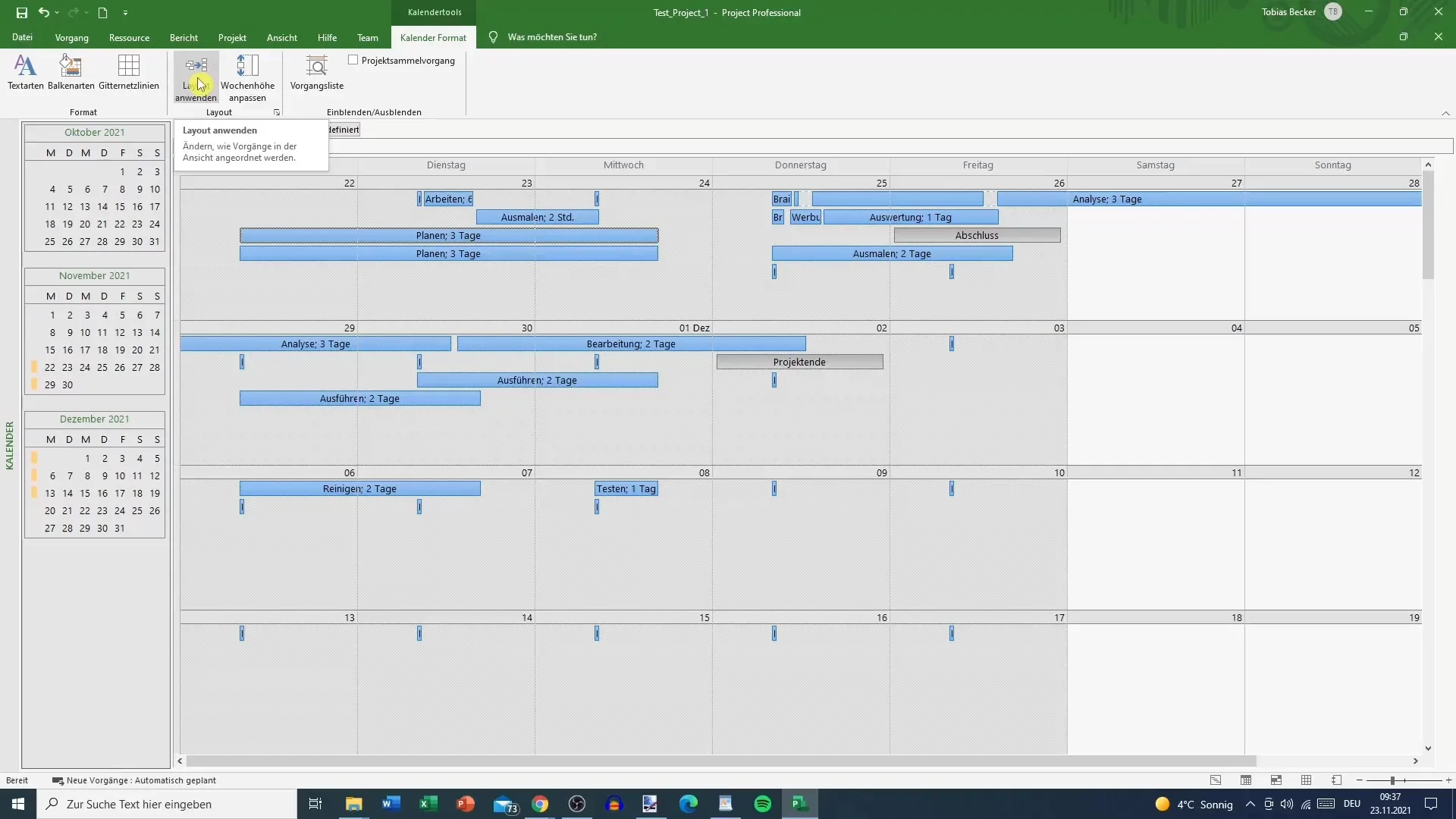
Aanpassingsmogelijkheden en controle
De teamplanner biedt een ideaal overzicht als het gaat om het plannen van je middelen. Hier kun je handmatig of automatisch geplande functies toewijzen en actuele statusmeldingen voor vertraagde taken controleren. Hiermee ben je in staat om tijdig te reageren en indien nodig je planning aan te passen.
Bovendien is het ook aan te raden om actief te zijn bij de planning in het Gantt-diagram om ervoor te zorgen dat alle koppelingen en afhankelijkheden correct zijn ingesteld. Zo creëer je een consistente en actuele projectplanning.
Samenvatting
Deze handleiding biedt waardevolle tips en technieken om de teamplanner en kalender in MS Project te gebruiken. Door je middelen efficiënt te plannen en aan te passen, kun je het succes van je project verzekeren.
Veelgestelde vragen
Hoe kan ik toegang krijgen tot de teamplanner?Je kunt toegang krijgen tot de teamplanner door in de taakweergave over te schakelen naar het tabblad "Teamplanner".
Kan ik taken verplaatsen in de teamplanner?Ja, je kunt taken die nog niet zijn gestart, verplaatsen en opnieuw toewijzen in de teamplanner.
Hoe werkt de kalender in MS Project?De kalender biedt een maand- en weekoverzicht van geplande taken, maar je kunt geen directe aanpassingen doen.
Moet ik bestaande koppelingen aanpassen als ik taken verplaats in de teamplanner?Ja, het is nodig om alle bestaande taakkoppelingen in het Gantt-diagram aan te passen om de wijzigingen in de teamplanner correct te kunnen implementeren.


